Auteur:
Frank Hunt
Denlaod Vun Der Kreatioun:
11 Mäerz 2021
Update Datum:
1 Juli 2024
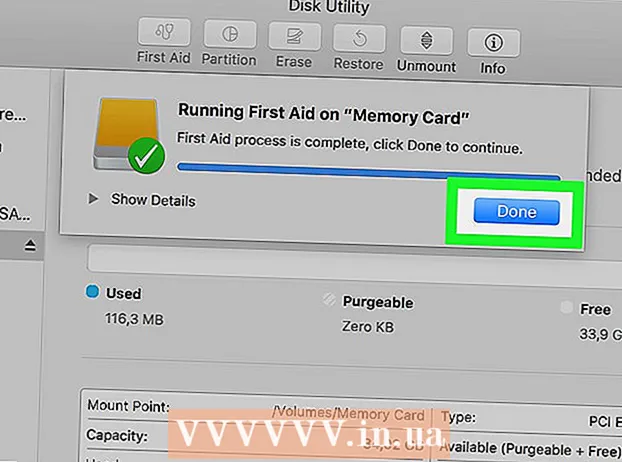
Inhalt
- Ze trëppelen
- Deel 1 vun 3: Restauréiert d'Daten op Ärer Kaart
- Deel 2 vun 3: Reparatur vun enger Memory Card op Windows
- Deel 3 vun 3: Reparatur vun enger Speicherkaart op engem Mac
- Tipps
- Warnungen
An dësem Artikel léiere mir Iech wéi Dir Fotoen oder aner Daten aus enger net-funktionéierender Speicherkaart recuperéiert. Mir léieren Iech och wéi Dir eng Memory Card nei formatéiert, fir datt Dir se weider benotze kënnt nodeems d'Kaart gefléckt gouf.
Ze trëppelen
Deel 1 vun 3: Restauréiert d'Daten op Ärer Kaart
 Stop mat Ärer Kaart direkt. Wann eng Fehlermeldung op Ärer Kamera erscheint déi seet "Card Error" oder "Read Error" oder ähnlech, schalt d'Kamera aus an huelt d'Kaart aus. Wann Dir weider d'Kaart probéiert, reduzéieren d'Chancen datt Dir d'Donnéeë recuperéiere kënnt.
Stop mat Ärer Kaart direkt. Wann eng Fehlermeldung op Ärer Kamera erscheint déi seet "Card Error" oder "Read Error" oder ähnlech, schalt d'Kamera aus an huelt d'Kaart aus. Wann Dir weider d'Kaart probéiert, reduzéieren d'Chancen datt Dir d'Donnéeë recuperéiere kënnt.  Kucken fir eng Daten Erhuelung Programm. Är Kaart ass net ze retten, awer Dir kënnt d'Donnéeën drop erëmfannen. Hei sinn e puer populär gratis Programmer déi Iech hëllefe kënnen Daten ze recuperéieren:
Kucken fir eng Daten Erhuelung Programm. Är Kaart ass net ze retten, awer Dir kënnt d'Donnéeën drop erëmfannen. Hei sinn e puer populär gratis Programmer déi Iech hëllefe kënnen Daten ze recuperéieren: - Recuva - Nodeems Dir de Standort vun Ärer Festplack ausgewielt hutt (an dësem Fall Är SD Kaart), a kontrolléiert d'Optioun "Fotoen", wäert Recuva probéieren Är Donnéeën am Hannergrond ze restauréieren. Recommandéiert fir déi meescht Benotzer.
- CardRecovery - Nodeems Dir de Programm opgeriicht hutt, fänkt CardRecovery un déi befestegt SD Kaarten ze scannen. Wann d'Demo-Period eriwwer ass, musst Dir bezuelen fir d'Servicer kënnen ze benotzen.
- Photo Rec - Dëse Programm huet eng einfach Interface a erfuerdert e puer grondleeënd Kenntnisser vum Command Prompt Programm, sou datt et net fir Ufänger recommandéiert ass.
 Eroflueden an installéieren Äre gewielten Datenerhuelungsprogramm. Dir maacht dëst andeems Dir op d'Websäit vum betreffende Programm gitt, klickt op de "Download" Knäppchen an dann duebelklickt op den erofgeladenen Installateur.
Eroflueden an installéieren Äre gewielten Datenerhuelungsprogramm. Dir maacht dëst andeems Dir op d'Websäit vum betreffende Programm gitt, klickt op de "Download" Knäppchen an dann duebelklickt op den erofgeladenen Installateur. - D'Plaz vum Knäppchen fir de Programm erofzelueden variéiert vu Site zu Site. Wann Dir de Knäppchen net direkt gesitt, kuckt uewen oder op der Säit vun der Websäit.
 Setzt d'Erënnerungskaart an Ärem Computer. Déi meescht PCe hunn en dënnen, rechteckege SD-Card Slot. Normalerweis steet "SD" niewendrun. Am Fall vun engem Laptop ass de Slot wahrscheinlech op der Säit, op engem normale Computer kënnt Dir no bei den USB Ports sichen.
Setzt d'Erënnerungskaart an Ärem Computer. Déi meescht PCe hunn en dënnen, rechteckege SD-Card Slot. Normalerweis steet "SD" niewendrun. Am Fall vun engem Laptop ass de Slot wahrscheinlech op der Säit, op engem normale Computer kënnt Dir no bei den USB Ports sichen. - Wann Äre PC oder Mac keen SD Slot hunn, kënnt Dir en SD Card Reader kafen deen Dir an en USB Hafen op Ärem Computer steckt. Dës Kaartelieser kaschten dacks net méi wéi 10 Euro.
- Dir musst vläicht Erlaabnes op Ärem Computer ginn fir d'SD Kaart ze benotzen ier Dir d'Kaart opmaacht.
 Öffnen Äre Programm fir Datenherstellung. De Programm ka fonnt ginn, wou Dir en installéiert hutt.
Öffnen Äre Programm fir Datenherstellung. De Programm ka fonnt ginn, wou Dir en installéiert hutt.  Follegt d'Instruktioune um Écran. Normalerweis musst Dir d'SD Kaart auswielen als de gescannte Standuert a kontrolléiert d'Optioun "Fotoen" an de Critèren ier Dir kënnt ufänken d'SD Kaart erëmzefannen.
Follegt d'Instruktioune um Écran. Normalerweis musst Dir d'SD Kaart auswielen als de gescannte Standuert a kontrolléiert d'Optioun "Fotoen" an de Critèren ier Dir kënnt ufänken d'SD Kaart erëmzefannen. - Wann de Scan fäerdeg ass, kritt Dir d'Méiglechkeet déi fonnt Fotoen op eng Plaz vun Ärer Wiel ze restauréieren oder exportéieren (z. B. Ärem Desktop).
Deel 2 vun 3: Reparatur vun enger Memory Card op Windows
 Setzt d'Erënnerungskaart an Ärem Computer. Déi meescht PCe hunn en dënnen, rechteckege SD-Card Slot. Normalerweis steet "SD" niewendrun. am Fall vun engem Laptop ass de Slot op der Säit, mat engem normale Computer kuckt Dir no bei den USB Ports.
Setzt d'Erënnerungskaart an Ärem Computer. Déi meescht PCe hunn en dënnen, rechteckege SD-Card Slot. Normalerweis steet "SD" niewendrun. am Fall vun engem Laptop ass de Slot op der Säit, mat engem normale Computer kuckt Dir no bei den USB Ports. - Wann Äre PC keen SD Slot huet, kënnt Dir en SD Card Reader kafen deen Dir an en USB Hafen op Ärem Computer steckt. Dës Kaartelieser kaschten dacks net méi wéi 10 Euro
- Dir musst vläicht Erlaabnes op Ärem Computer ginn fir d'SD Kaart ze benotzen ier Dir d'Kaart opmaacht.
 klickt op ⊞ Gewënn. Dir fannt dat an der lénkser lénkser Ecke vun Ärem Écran.
klickt op ⊞ Gewënn. Dir fannt dat an der lénkser lénkser Ecke vun Ärem Écran.  Typ "Mäi Computer" am Sichfeld. A Windows 8 an 10 heescht et "Dëse PC" oder "Mäi PC", awer mam Sichbegrëff "Mäi Computer" fannt Dir de richtege Programm fir all Windows Versiounen.
Typ "Mäi Computer" am Sichfeld. A Windows 8 an 10 heescht et "Dëse PC" oder "Mäi PC", awer mam Sichbegrëff "Mäi Computer" fannt Dir de richtege Programm fir all Windows Versiounen.  Press ↵ Gitt eran. Elo geet d'Fënster "Dëse PC" op.
Press ↵ Gitt eran. Elo geet d'Fënster "Dëse PC" op.  Kuckt d'Sektioun "Geräter an Disk Drive". Dëst ass an der ënneschter Halschent vun der "Dëse PC" Fënster. Dir gesitt e Drive mam Label "OS (C :)" (dëst ass Är primär Festplack) an all verbonne Drive, och Är Memory Card.
Kuckt d'Sektioun "Geräter an Disk Drive". Dëst ass an der ënneschter Halschent vun der "Dëse PC" Fënster. Dir gesitt e Drive mam Label "OS (C :)" (dëst ass Är primär Festplack) an all verbonne Drive, och Är Memory Card. - Wann Dir net wësst wéi e Drive d'Erënnerungskaart ass, trennt d'Erënnerungskaart a kuckt wéi en Drive aus der Lëscht verschwënnt. Denkt just drun d'Kaart zréck ze setzen ier Dir weidergitt.
 Notiz de Bréif vun der Erënnerung Kaart. De Standardbréif vun Ärer primärer Festplack ass "C", sou datt d'Erënnerungskaart mat engem anere Bréif identifizéiert gëtt.
Notiz de Bréif vun der Erënnerung Kaart. De Standardbréif vun Ärer primärer Festplack ass "C", sou datt d'Erënnerungskaart mat engem anere Bréif identifizéiert gëtt.  Press zur selwechter Zäit ⊞ Gewënn an X an. Elo gëtt e Windows Ofkierzungsmenü iwwer dem Start Knäppchen an der ënneschter lénkser Ecke vum Bildschierm op.
Press zur selwechter Zäit ⊞ Gewënn an X an. Elo gëtt e Windows Ofkierzungsmenü iwwer dem Start Knäppchen an der ënneschter lénkser Ecke vum Bildschierm op. - Dir kënnt och de Menü opmaachen andeems Dir op der rietser Säit klickt Start drécken.
 Klickt op Command Prompt (Admin). Dëst öffnet de Command Prompt Programm mat deem mir d'SD Kaart reformatéieren.
Klickt op Command Prompt (Admin). Dëst öffnet de Command Prompt Programm mat deem mir d'SD Kaart reformatéieren. - Dir kënnt dat nëmme maachen wann Dir mam Administratorkonto vun Ärem Computer ageloggt sidd.
 Typ chkdsk m:/ r an enger Command Prompt Fënster. Ersetzt "m:" mam Disk Drive Letter vun Ärer Memory Card (zB "e:"). D'Funktion "chkdsk" kontrolléiert déi ausgewielte Scheif fir Feeler an formatéiert dann d'Gebidder ze reparéieren.
Typ chkdsk m:/ r an enger Command Prompt Fënster. Ersetzt "m:" mam Disk Drive Letter vun Ärer Memory Card (zB "e:"). D'Funktion "chkdsk" kontrolléiert déi ausgewielte Scheif fir Feeler an formatéiert dann d'Gebidder ze reparéieren. - Et gëtt nëmmen ee Raum tëscht "m:" an "/ r".
 Press ↵ Gitt eran. Elo gëtt d'Disk kontrolléiert. Wann Command Prompt Probleemer fënnt déi kënne fixéiert ginn, ginn se direkt reparéiert.
Press ↵ Gitt eran. Elo gëtt d'Disk kontrolléiert. Wann Command Prompt Probleemer fënnt déi kënne fixéiert ginn, ginn se direkt reparéiert. - Wann de Command Prompt no Erlaabnis freet, dréckt Gitt eran Zoustëmmung ze ginn.
- Dir kënnt e Feeler kréien a seet "Kann net Volumen fir direkten Zougang opmaachen" nodeems Dir klickt Gitt eran dréckt. Dëse Message bedeit datt Äre Drive net reformatéiert muss ginn (dh de Drive ass net beschiedegt) oder datt de Drive net reparéiert ka ginn.
- A verschiddene Fäll gëtt d'Feelermeldung "Kann de Volume net fir direktem Zougang opmaachen" verursaacht duerch Ären Antivirus Programm blockéiert Formatéierung. Maacht Ären Antivirus Programm temporär aus a probéiert nach eng Kéier.
 Maacht Är SD Kaart. Wann de Prozess ofgeschloss ass, kënnt Dir Är SD Kaart vun Ärem Computer einfach erofhuelen an an Är Kamera setzen.
Maacht Är SD Kaart. Wann de Prozess ofgeschloss ass, kënnt Dir Är SD Kaart vun Ärem Computer einfach erofhuelen an an Är Kamera setzen.
Deel 3 vun 3: Reparatur vun enger Speicherkaart op engem Mac
 Setzt d'Erënnerungskaart an Ärem Computer. Dir musst vläicht en SD Card Reader kafen well net all Mac en SD Card Slot hunn.
Setzt d'Erënnerungskaart an Ärem Computer. Dir musst vläicht en SD Card Reader kafen well net all Mac en SD Card Slot hunn. - Wann Äre Mac eng SD Kaart huet, kënnt Dir se op der Säit (Laptop) oder um Réck (iMac) fannen.
- Mat e puer Computeren musst Dir fir d'éischt Drive via USB benotzen, soss erkennt Äre Computer d'Kaart net.
 Open Finder. Dëst ass d'Ikon mam bloe Gesiicht an Ärem Dock.
Open Finder. Dëst ass d'Ikon mam bloe Gesiicht an Ärem Dock.  Klickt op Go. Dëst ass uewen op der Menübar.
Klickt op Go. Dëst ass uewen op der Menübar.  Klickt op Utilities. Elo gëtt den Utilities-Ordner op.
Klickt op Utilities. Elo gëtt den Utilities-Ordner op. - Eng aner Manéier fir den Utilities-Ordner opzemaachen ass mat der Tastekombinatioun ⇧ Verréckelung + ⌘ Kommando + DIR.
 Duebelklick op Disk Utility. Dëse Programm kann duerch eng gro Festplack mat engem Stethoskop unerkannt ginn.
Duebelklick op Disk Utility. Dëse Programm kann duerch eng gro Festplack mat engem Stethoskop unerkannt ginn.  Wielt Är Erënnerung Kaart. Är Kaart sollt an der lénkser Kolonn an der Rubrik "Extern" sichtbar sinn.
Wielt Är Erënnerung Kaart. Är Kaart sollt an der lénkser Kolonn an der Rubrik "Extern" sichtbar sinn. - Maacht Är Kaart erof a setzt se erëm an Ärem Computer wann Dir d'Kaart net gesitt.
 Klickt op Disk First Aid. Dir kënnt Disk First Aid unerkennen duerch d'Ikon vum Stethoskop uewen an der Fënster.
Klickt op Disk First Aid. Dir kënnt Disk First Aid unerkennen duerch d'Ikon vum Stethoskop uewen an der Fënster.  Klickt op Run. Wann eng Pop-up-Fënster erscheint a seet "Äre Fuerer ass amgaang ze versoen", da kënnt Dir d'Erënnerungskaart net reparéieren.
Klickt op Run. Wann eng Pop-up-Fënster erscheint a seet "Äre Fuerer ass amgaang ze versoen", da kënnt Dir d'Erënnerungskaart net reparéieren.  Waart bis Är Memorykaart gefléckt gëtt. Wann Dir d'Botschaft kritt datt de Prozess ofgeschloss ass, kënnt Dir Är Erënnerungskaart vun Ärem Computer erofhuelen an zréck an Är Kamera setzen.
Waart bis Är Memorykaart gefléckt gëtt. Wann Dir d'Botschaft kritt datt de Prozess ofgeschloss ass, kënnt Dir Är Erënnerungskaart vun Ärem Computer erofhuelen an zréck an Är Kamera setzen. - Dir kënnt de folgende Message kréien: "Déi ënnerlännesch Aufgab huet e Feeler gemellt". An deem Fall kënnt Dir Äre Mac neu starten a probéiert nach eng Kéier.
Tipps
- Dir kënnt op e puer Weeër Schied un Ärer Speicherkaart vermeiden. Huelt d'Kaart ni beim Schreiwen oder Liesen ewech, haalt näischt op der Kaart wann d'Batterie niddereg ass, a wa méiglech Ären Apparat ausschalten ier Dir d'Kaart eraushëlt.
- Erënnerungskaarte ginn net éiweg. Flash-Gedächtnis huet normalerweis e Liewen vun zéngdausend bis zéng Milliounen Schreif- a Läschzyklen, dofir ass et recommandéiert d'Kaart all e puer Joer ze backen an ze ersetzen, ofhängeg wéi vill d'Kaart benotzt gëtt.
- Eng nei 8GB SD Kaart kascht elo manner wéi 10 Euro.
Warnungen
- Och wann Är Kaart reparabel ass, kaaft eng nei Kaart amplaz se nei z'formatéieren. Kaarten déi Probleemer verursaacht hunn si manner zouverléisseg wéi eng nei SD Kaart.



